Вы можете вводить хозяйственные операции в журнал хозяйственных операций, используя набор типовых операций.
Набор содержит наиболее часто встречающиеся в хозяйственной деятельности стандартные операции с соответствующими проводками. Этот набор уже введен в программу и может использоваться по Вашему усмотрению.
При вводе типовой операции в журнале хозяйственных операций формируется новая хозяйственная операция. При этом не происходит заполнения какого-либо документа (бланка).
Кроме того, набор типовых операций может быть Вами расширен или изменен, в соответствии со спецификой Вашей деятельности. Это можно сделать с помощью встроенного текстового редактора, в пункте Установка >> Типовые операции главного меню, о чем подробно рассказано в Руководстве программиста системы Инфо-Бухгалтер.
Для ввода новой операции необходимо, чтобы курсор (цветовое выделение текущей строки) находился в списке операций, т.е. в верхней половине окна «Хозяйственные операции».
Переключаться между списками хозяйственных операций и проводок можно с помощью клавиш Tab и Shift+Tab, или с помощью мыши, щелкнув левой клавишей по любой части необходимого Вам списка.
Для того чтобы воспользоваться набором типовых операций, находясь в журнале хозяйственных операций (пункт меню Операции >> Журнал), выполните следующие действия: 1. Выполните одно из перечисленных действий:
-

нажмите на панели инструментов;
-
нажмите клавишу F7;
-
выберите пункт Правка >> Добавить главного меню.
На экране появится окно Типовые операции, содержащие список разделов типовых операций.
Замечание! Нажав кнопку Вручную, расположенную в нижней части окна Типовые операции, Вы перейдете в режим ручного ввода хозяйственных операций. Нажатие кнопки Отмена, приведет к закрытию окна ввода типовых операций.
2. Выберите раздел, к которому относится типовая операция,щёлкнув дважды левой клавиши мыши по строке, содержащей нужный Вам раздел.
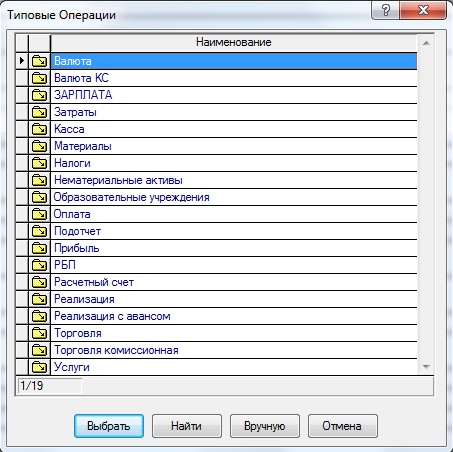
Рис. 1: Разделы типовых операций
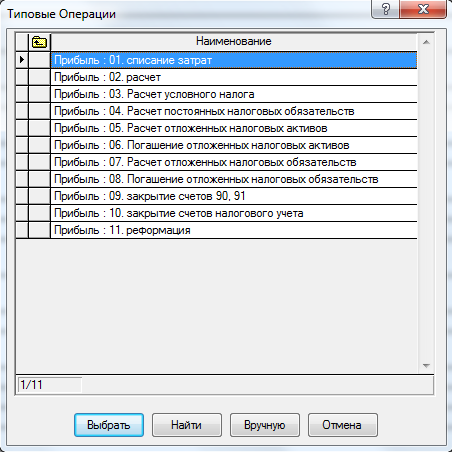
Рис. 2: Типовые операции из раздела «Прибыль»
Чтобы вернуться к списку разделов типовых операций, нажмите Esc.
3. Выберите нужную Вам типовую операцию и нажмите клавишу кнопку Выбрать.
Перед Вами появится окно ввода параметров типовой операции.
4. Заполните поля ввода типовой операции:

Рис. 3: Пример типовой операции
Заголовок окна содержит наименование выбранной Вами операции. Количество, тип и взаимное расположение полей ввода этого окна зависит от конкретной операции.
Все поля ввода в окне параметров типовой операции принадлежат к одному из перечисленных ниже типов:
-
поле ввода строки;
-
поле ввода кода счета;
-
поле ввода числового значения;
-
поле ввода значения даты;
-
поле ввода с выбором из базы данных;
-
поле ввода с вызовом библиотечной функции.
Как вы уже знаете, переключаться между полями ввода можно с помощью следующих клавиш:
-
- переход к следующему полю – клавиша Tab
-
- переход к предыдущему полю - Shift+Tab
Также перейти к любому полю ввода можно с помощью мыши, просто щелкнув по нему левой клавишей.
Вы можете отказаться от ввода типовой операции, нажав клавишу Отмена.
5. Для формирования типовой операции нажмите кнопку ОК.
По окончании расчета типовой операции на экране появится окно Новая хозяйственная операция, в котором будут отображены все проводки к новой хозяйственной операции, а также заполнены все или некоторые графы.
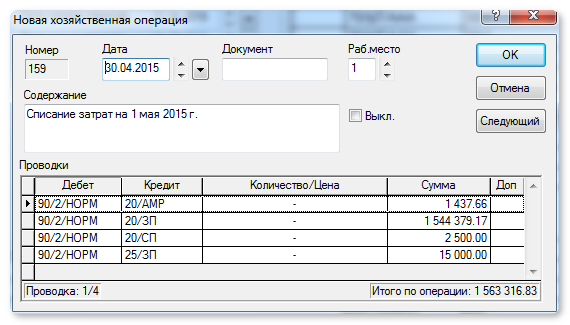
Рис. 4: Окно «Новая хозяйственная операция»
Вы можете отредактировать содержание всех полей этого окна, прежде чем новая хозяйственная операция будет записана в журнал хозяйственных операций.
Кроме того, Вы можете полностью отказаться от ввода предложенной новой операции, нажав клавишу Отмена.
- 146 просмотров
 Инфо-Бухгалтер ®
Инфо-Бухгалтер ®